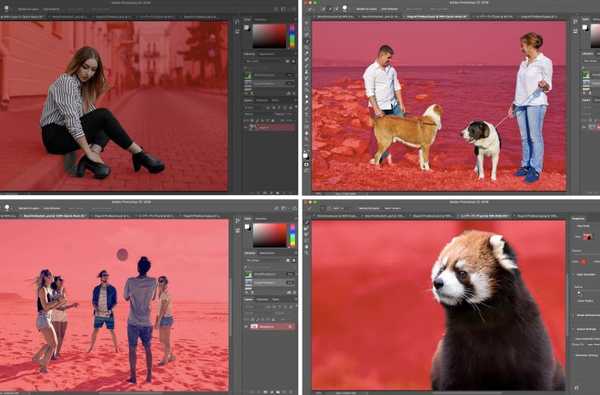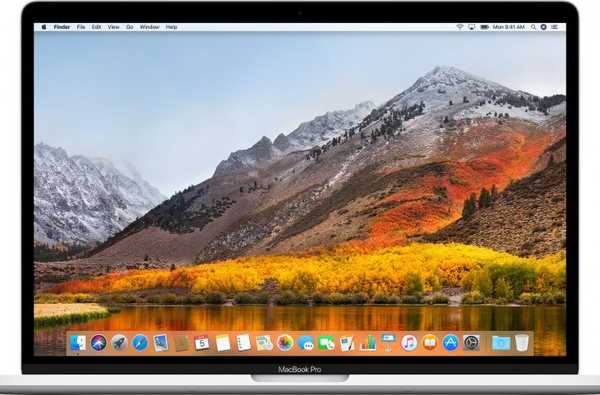
 Als je klaar bent om je Mac te verkopen, dan is het laatste wat je wilt doen gewoon hem in de originele doos stoppen en hem een dag afroepen. Uw computer bevat persoonlijke informatie die de nieuwe eigenaar veel over u kan vertellen.
Als je klaar bent om je Mac te verkopen, dan is het laatste wat je wilt doen gewoon hem in de originele doos stoppen en hem een dag afroepen. Uw computer bevat persoonlijke informatie die de nieuwe eigenaar veel over u kan vertellen.
Er zijn zes stappen om de meeste Mac-computers klaar te maken voor verkoop, maar als u een MacBook Pro met Touch Bar hebt, is er nog een extra stap die u aan uw checklist kunt toevoegen. We zullen dit allemaal in dit stuk bespreken.
Wat te doen voordat u uw Mac verkoopt
We raden alle volgende stappen aan om de meeste Macs voor te bereiden op een nieuwe eigenaar:
1. Maak een back-up van uw Mac
Door een back-up van uw Mac te maken, maakt u een momentopname van de toepassingen, bestanden en instellingen van uw computer zodat alles snel en probleemloos naar uw nieuwe Mac kan worden overgezet.
Time Machine is de beste manier om een back-up van je Mac te maken, en we hebben uitgebreide tutorials gemaakt over het gebruik ervan die het gemakkelijk moeten maken om een back-up van je Mac te maken.
2. Meld u af bij iTunes
Door uw computer de machtiging te geven om uw Apple ID te gebruiken voor aankopen in iTunes en Mac App Store, maakt u een apparaatsleuf vrij in uw account en voorkomt u toekomstige verschillen.
Benieuwd hoe je je Mac kunt autoriseren? Onze volledige tutorial leidt je door elke stap van de weg.
3. Meld u af bij iCloud
Net zoals het essentieel is om je Mac te autoriseren voor Apple's digitale contentwinkels, moet je hetzelfde doen voor iCloud. Dit zijn twee afzonderlijke services van Apple. Afmelden bij iCloud op uw computer zorgt ervoor dat de nieuwe eigenaar van uw Mac geen toegang heeft tot uw gevoelige iCloud-gegevens.
Als u zich wilt afmelden bij iCloud op uw Mac, volgt u de stappen in deze zelfstudie in het gedeelte 'Uw Apple ID-account op Mac deactiveren'.
4. Meld u af bij iMessage
U moet zich ook afmelden bij iMessage op uw Mac als uw privacy voor berichten iets voor u betekent. Deze stap kan worden geïmplementeerd op elke Mac met Mac OS X Mountain Lion of hoger.
Volg deze stappen om uit te loggen bij iMessage:
1) Start de app Berichten.
2) Ga naar Berichten → Voorkeuren in de menubalk.
3) Klik op de accounts tabblad en selecteer de account (s) waarvoor u zich wilt afmelden.
4) Klik op de Afmelden knop aan de rechterkant van het venster:

5. Ontkoppel Bluetooth-apparaten
Apple zegt dat deze stap volledig optioneel is, maar we zullen het toch aanbevelen. Er wordt gezegd dat het ontkoppelen van je Bluetooth-apparaten problemen voorkomt waarbij je Bluetooth-apparaten mogelijk blijven werken met een Mac die je eerder aan iemand anders hebt verkocht.
Volg deze stappen om een Bluetooth-apparaat (en) te ontkoppelen:
1) Ga in de menubalk van uw Mac naar → Systeemvoorkeuren → Bluetooth.
2) Zoek het Bluetooth-apparaat dat u wilt ontkoppelen en klik op X knop:

3) Klik vervolgens op de Verwijderen knop om uw actie te bevestigen.

6. Heb je een MacBook Pro met Touch Bar? - Clear Touch Bar-gegevens
MacBook Pro met Touch Bar-gebruikers moeten de Touch Bar-gegevens van de machine wissen voordat ze hun computer aan een nieuwe eigenaar overdragen. De Touch Bar is de thuisbasis van de Touch ID-sensor, die uw vingerafdruk verifieert tegen gegevens die zijn opgeslagen in de beveiligde enclave van uw Mac om systeemacties met een hoog risico uit te voeren.
Apple raadt aan de Touch Bar-gegevens te wissen voordat u doorgaat naar de volgende stap. Om te leren hoe dat wordt gedaan, leidt onze tutorial u door het proces.
7. Wis en installeer macOS opnieuw
Misschien is het belangrijkste dat u kunt doen voordat u uw Mac doneert of verkoopt, de opslagschijf opnieuw formatteren en macOS opnieuw installeren. We hebben een uitstekende diepgaande zelfstudie waarin wordt uitgelegd hoe u dat kunt doen, maar u moet deze maatregel alleen nemen als u de bovenstaande stappen al hebt uitgevoerd.
Professionele tip: Gebruik voor extra beveiliging de functie Veilig wissen in Schijfhulpprogramma bij het wissen van het opslagstation. Hoe meer u uw eerdere gegevens doorgeeft, hoe veiliger het wissen zal zijn, maar het zal ook langer duren.
Zodra uw Mac is opgestart naar het installatiescherm, kan uw Mac worden overgedragen aan de nieuwe eigenaar zodat deze het zelf kan instellen.
Je bent klaar!
Als je alle zes stappen hebt gevolgd (of zeven als je de MacBook Pro met Touch Bar hebt), dan is je Mac klaar voor de tweedehandsmarkt.
Als een bonus, wilt u misschien uw machine een zachte veeg geven met een microvezeldoek om die lelijke niesplats van het scherm en vingeroliën van het toetsenbord te verwijderen.
Veel plezier ermee!